win7怎么看cpu线程数 win7如何查看电脑cpu处理器的线程数
更新时间:2024-04-25 16:32:20作者:huige
cpu线程数是指CPU可以同时处理的线程数量,主要是决定CPU的计算能力和运行效率,线程数越多,越有利于同时运行多个程序,但是很多win7系统用户并不知道怎么看cpu线程数,其实可以通过任务管理器来查看,本文这就给大家介绍一下win7查看电脑cpu处理器的线程数的详细方法吧。
方法如下:
1、右键任务栏,选择“启动任务管理器”或用快捷键“Alt+Ctrl+Del”启动任务管理器;
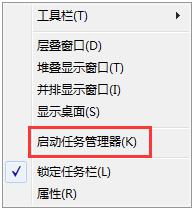
2、弹出任务管理器窗口;
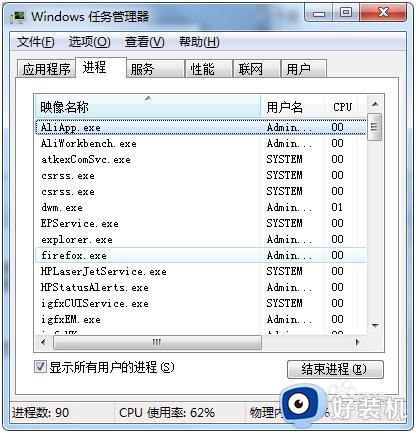
3、点击查看,选择“选择列”;
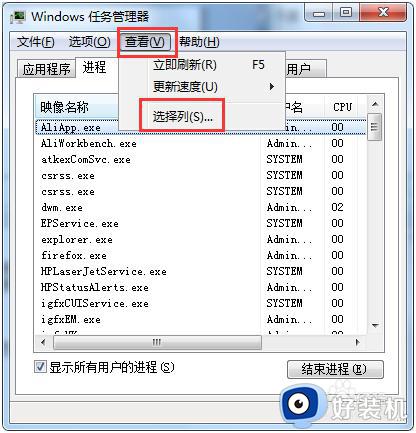
4、弹出选择进程页列的窗口,勾选“线程数”的复选框,点击确定;
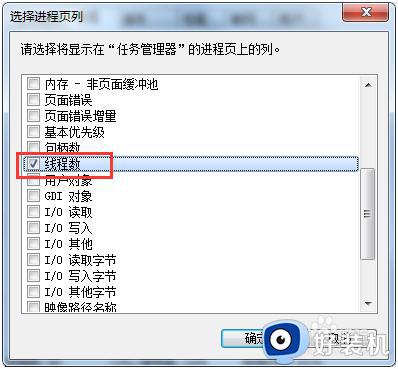
5、回到任务管理器页面,就可以看到线程数的一列数据了。
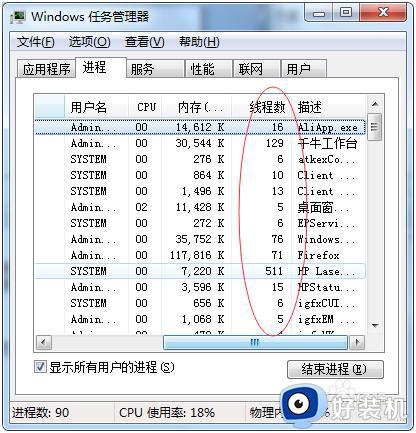
以上给大家介绍的就是win7如何查看电脑cpu处理器的线程数的详细内容,大家有需要的话可以学习上述方法步骤来进行查看,希望可以帮助到大家。
win7怎么看cpu线程数 win7如何查看电脑cpu处理器的线程数相关教程
- win7怎么看cpu线程数 win7如何查看CPU是几核几线程
- win7系统怎样查看进程的线程数 win7查看进程线程数的步骤
- 如何查看win7cpu性能及核心数目 查看win7cpu性能及核心数目的方法
- win7 exeploer.exe占用cpu高怎么回事 win7系统exeploer.exe占用cpu过高如过高何处理
- win7电脑如何查看cpu占用率 win7看cpu占用率的方法
- win7怎么看cpu实时频率 win7查看cpu频率的操作方法
- win7 svchost占用内存过高什么原因 win7 svchost.exe占用cpu过高怎么处理
- Win7如何解决CPU占用率高 Win7CPU占用率高的两种解决方法
- win7怎么看gpu占用率 win7如何查看电脑CPU占用
- win7cpu占用终极解决方案 win7系统cpu占用率过高如何解决
- win7访问win10共享文件没有权限怎么回事 win7访问不了win10的共享文件夹无权限如何处理
- win7发现不了局域网内打印机怎么办 win7搜索不到局域网打印机如何解决
- win7访问win10打印机出现禁用当前帐号如何处理
- win7发送到桌面不见了怎么回事 win7右键没有发送到桌面快捷方式如何解决
- win7电脑怎么用安全模式恢复出厂设置 win7安全模式下恢复出厂设置的方法
- win7电脑怎么用数据线连接手机网络 win7电脑数据线连接手机上网如何操作
win7教程推荐
- 1 win7每次重启都自动还原怎么办 win7电脑每次开机都自动还原解决方法
- 2 win7重置网络的步骤 win7怎么重置电脑网络
- 3 win7没有1920x1080分辨率怎么添加 win7屏幕分辨率没有1920x1080处理方法
- 4 win7无法验证此设备所需的驱动程序的数字签名处理方法
- 5 win7设置自动开机脚本教程 win7电脑怎么设置每天自动开机脚本
- 6 win7系统设置存储在哪里 win7系统怎么设置存储路径
- 7 win7系统迁移到固态硬盘后无法启动怎么解决
- 8 win7电脑共享打印机后不能打印怎么回事 win7打印机已共享但无法打印如何解决
- 9 win7系统摄像头无法捕捉画面怎么办 win7摄像头停止捕捉画面解决方法
- 10 win7电脑的打印机删除了还是在怎么回事 win7系统删除打印机后刷新又出现如何解决
